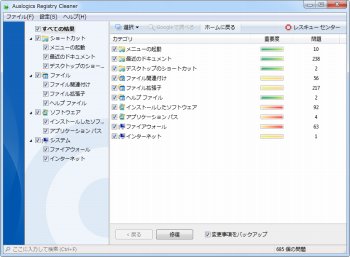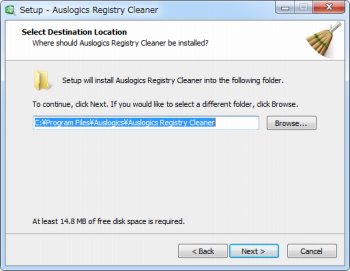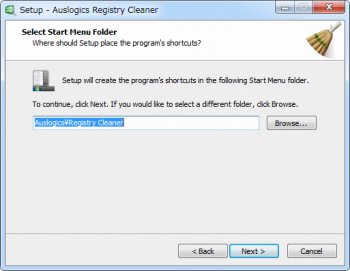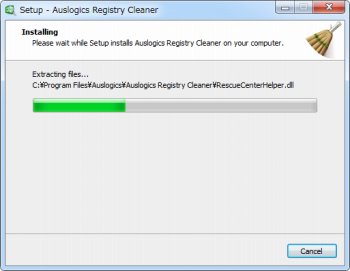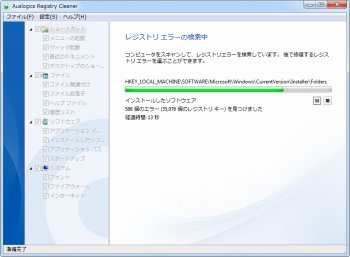簡単操作の高速レジストリクリーナー「Auslogics Registry Cleaner」
システムクリーナー・レジストリクリーナー
約1分で読めます
投稿 2012/08/07
更新 2019/12/24
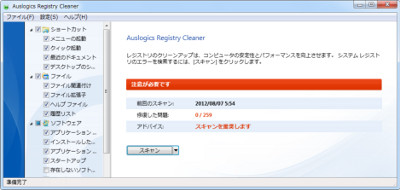
「Auslogics Registry Cleaner」は、簡単な操作でレジストリの問題点を検出しPCをクリーンアップできる無料のレジストリクリーナー。不要なレジストリ項目のみを検出・削除することでWindowsの高速化やシステムの安定性を保つことができます。
海外製ソフトですが日本語表示にも対応しており、クリーンアップしたい項目にチェックを入れてスキャンを実行するだけという簡単な操作だけで使えるのが最大の特徴。またクリーンアップ後に不具合が発生した場合でもすぐに元に戻すことができる復元機能を備えています。
Auslogics Registry Cleaner の使い方
1、上記サイトから「Auslogics Registry Cleaner」をダウンロードします。
2、ダウンロードした「registry-cleaner-setup.exe」を起動して「Auslogics Registry Cleaner」をインストールします。
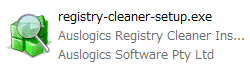
3、「Auslogics Registry Cleaner」のインストールを開始します。[Next]をクリック。
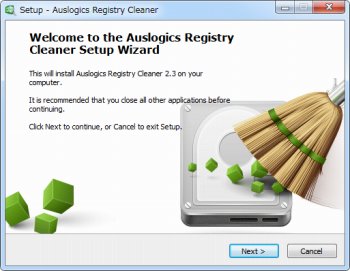
4、[I accept the agreement]にチェックを入れて[Next]をクリック。
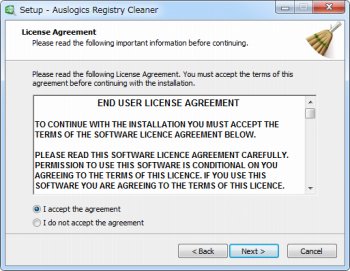
7、そのまま[Next]をクリックすると、不要なツールバーがインストールされたりブラウザのホームページが変更されてしまうのでチェックを外して[Next]をクリック。
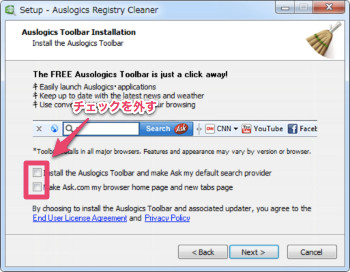
8、デスクトップにショートカットアイコンを作成したい場合はチェックを入れて[Next]をクリック。
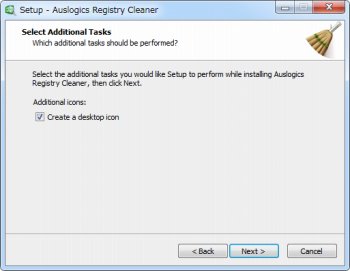
10、インストールが終了したら、[Launch Registry Cleaner]にチェックを入れて[Finish]をクリックすると「Auslogics Registry Cleaner」が起動します。
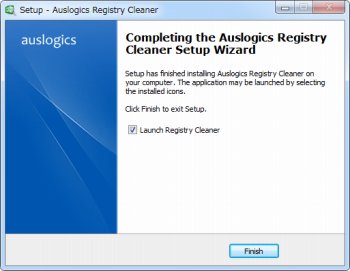
11、「Auslogics Registry Cleaner」が開いたら画面左側のリストからレジストリをスキャンしたい項目にチェックを入れて「スキャン」ボタンをクリック。
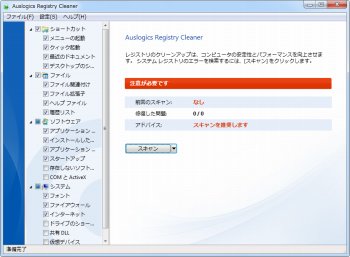
13、スキャンが終了すると項目別に結果が表示されます。「修復」ボタンをクリックするとレジストリのクリーンアップを行うことができます。